Как да използвам колекциите на Facebook за управление на подбрано съдържание: Проверка на социалните медии
Facebook / / September 25, 2020
 Запазвате ли съдържание и реклами във Facebook?
Запазвате ли съдържание и реклами във Facebook?
Чудите се как да организирате публикациите и рекламите във Facebook, които сте запазили?
В тази статия ще го направите научете как да използвате колекциите на Facebook за куриране и организиране на запазено съдържание за лесен достъп и споделяне.
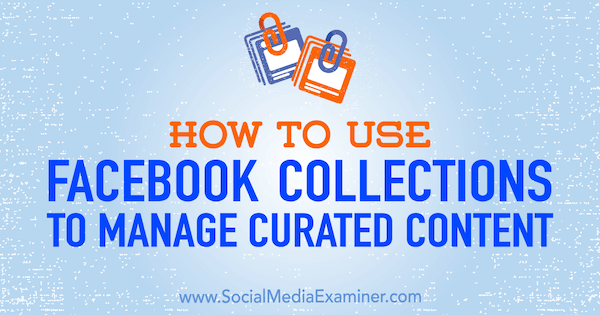
Защо да използвам колекции във Facebook?
Facebook ви позволява запазване на съдържание (публикации, събития, страници, и снимки) директно от вашия новини и след това лесно да осъществите достъп до запазените ви елементи от лявото навигационно меню на началната страница. Запазването на публикации ви позволява да направете курация на съдържание в реално време. Ако видите съдържание, което може да е от полза за вас или клиент, но нямате време да го консумирате или споделите сега, запазете го, за да можете да го разгледате по-късно.
Запазването на съдържание също ви помага идентифициране на актуално съдържание
За да запазите съдържание в списъка си със запазени елементи, просто щракнете върху трите точки в горния десен ъгъл на която и да е публикация във Facebook във вашата емисия новини и след това изберете опцията за запазване на връзката, видеоклипа или публикацията, в зависимост от типа носител, използван в тази публикация.
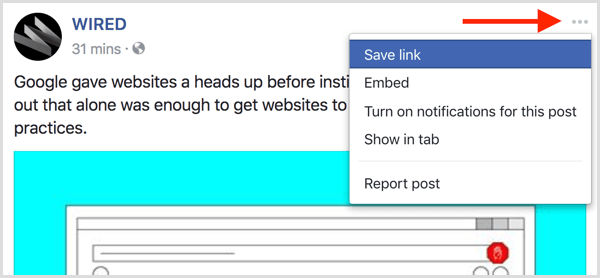
След като сте натрупали група запазени публикации, създавайте индивидуални колекции да се организирайте съдържанието по теми. Концепцията е подобна на използването на папки и това, което организаторът не обича папките!
Можеш назовавайте колекциите си, каквото искате за да персонализирате инструмента според вашите нужди. Категоризирането на запазените елементи по интерес или клиент е особено полезно, ако управлявате социални медии за множество клиенти или страници.
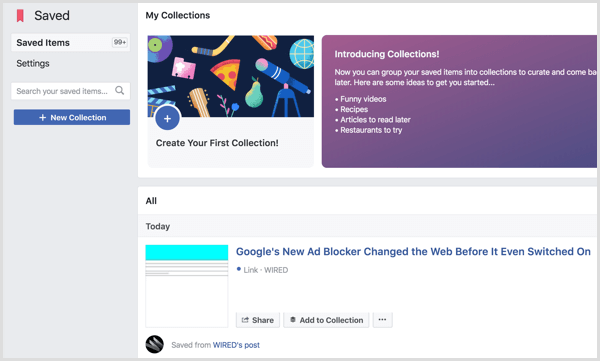
Ето как да започнете да използвате запазени елементи и колекции куратно съдържание, и намерете тенденции и вдъхновение.
#1: Създавайте колекции въз основа на теми
След като запазите публикация, това е лесно достъп до вашето запазено съдържание. Отидете на началния екран на Facebook (страницата, на която се показва вашата емисия новини), потърсете раздела Изследване отляво и след това щракнете върху Запазено. Или можете да отидете на страницата директно на www.facebook.com/saved. Запазената страница показва цялото съдържание, което сте запазили във Facebook, подредено в хронологичен ред.
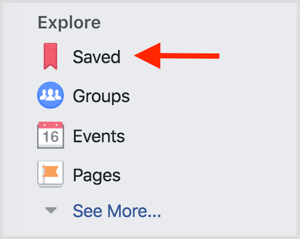
Да се достъп до запазени елементи на мобилен телефон, докоснете най-дясната икона (трите ленти) в долната част на екрана. След това превъртете надолу страницата и докоснете Запазено.
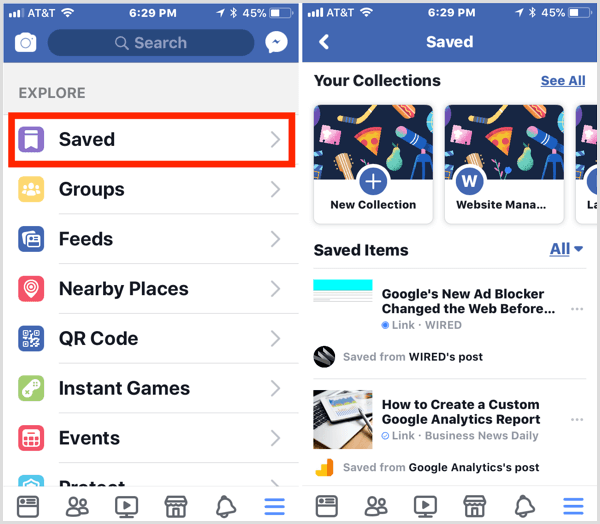
С течение на времето вашият списък със запазени елементи във Facebook може да нарасне до хиляди публикации, което затруднява намирането на конкретен елемент в дългия списък (особено на мобилни устройства). За щастие, Facebook предлага няколко полезни функции за управление и организиране на вашето запазено съдържание.
Ако все още не сте създали колекции, ще видите лилаво поле в горната част на запазената страница. Да се създайте колекция, щракнете върху синия бутон +или бутона Нова колекция в лявото меню. След това ще бъдете подканени да го направите назовете колекцията си.
Вземете обучение по маркетинг в YouTube - онлайн!

Искате ли да подобрите ангажираността и продажбите си с YouTube? След това се присъединете към най-голямото и най-доброто събиране на маркетингови експерти в YouTube, докато те споделят своите доказани стратегии. Ще получите поетапни инструкции на живо, фокусирани върху Стратегия на YouTube, създаване на видеоклипове и реклами в YouTube. Станете маркетинговият герой на YouTube за вашата компания и клиенти, докато прилагате стратегии, които дават доказани резултати. Това е онлайн обучение на живо от вашите приятели в Social Media Examiner.
КЛИКНЕТЕ ТУК ЗА ПОДРОБНОСТИ - ПРОДАЖБАТА ПРИКЛЮЧВА НА 22-И СЕПТЕМВРИ!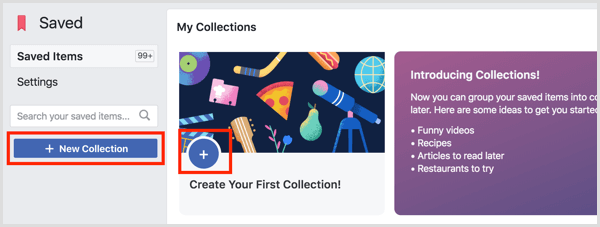
# 2: Добавяне на съдържание към колекция
Ако искаш добавете запазена публикация към колекцияпросто щракнете върху Добавяне към колекциябутон под елемента от вашия запазен списък. Всички колекции, които сте създали преди, се показват като опции за избор. Също така имате възможност да създадете нова колекция.
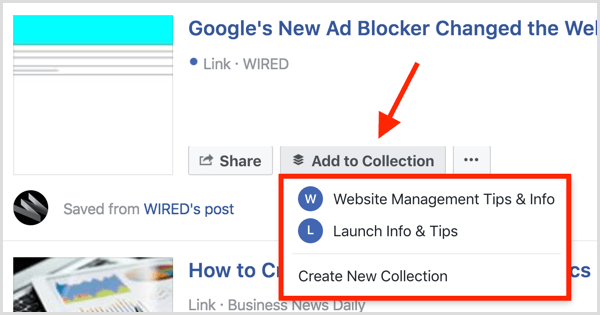
Всички колекции, които сте създали, се показват в лявото меню и в горната част на страницата, за да имате лесен достъп до запазените публикации на всяка колекция.
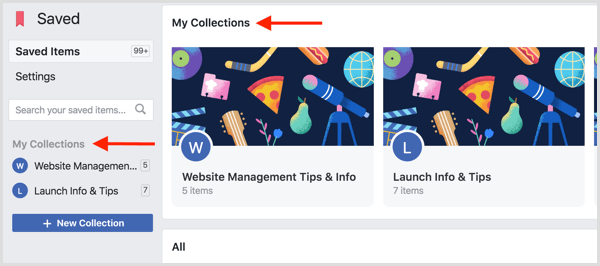
# 3: Филтрирайте и управлявайте запазените си елементи
Един от най-простите начини за сортиране на запазените публикации е филтрирането им. Да го направя, щракнете върху думата Всичко в синьо в горния десен ъгъл на вашия запазен списък. Тогава изберете една от опциите за сортиране от падащия списък за бързо филтрирайте вашия списък за определен тип длъжност.
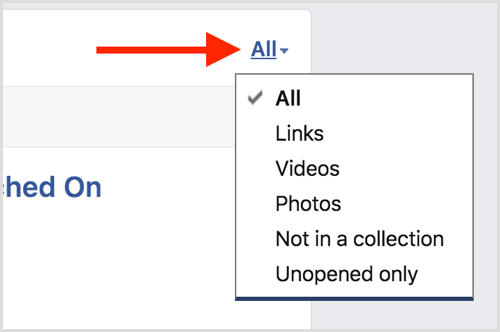
Например, ако сте запазили смешно видео за сладки кученца преди месец, може да е погребано далеч във вашия списък. Ако обаче филтрирате съдържанието по Видеоклипове, можете да го намерите от по-малък брой публикации.
Ето няколко допълнителни начина за управление на запазеното ви съдържание.
Споделете запазен елемент
За да споделите съдържание директно от списъка със запазени елементи, просто щракнете върху бутона Споделяне до елемента, който искате да споделите и създайте своя публикация. Тази опция е удобна, ако сте запазили ценно съдържание с намерението да го споделите на страница или група, която управлявате.
Отмяна на запис на публикация
Ако искаш незапиши публикация, задръжте курсора на мишката върху публикациятав списъка със запазени елементи и щракнете върху сивото „x“ който се появява горе вдясно. Това премахва публикацията от вашия запазен списък. Можете също да не запазите публикация, като кликнете върху бутона с три точки под публикацията.
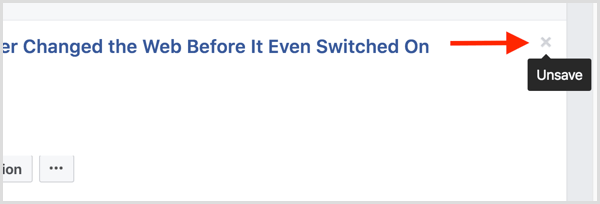
Маркиране на запазена публикация като отворена или неотворена
Facebook ви позволява да маркирате запазена публикация като отворена или неотворена. Да го направя, щракнете върху бутона с три точки за този елемент в списъка и изберете опция от падащото меню. Можете да филтрирате списъка си, за да видите само публикации, които попадат в една от тези две категории, ако искате.
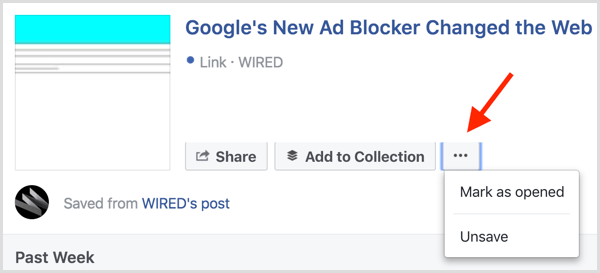
Заключение
Facebook е оживено място и поддържането на огромния обем забележително съдържание, което срещате на платформата, е постоянно предизвикателство. Като маркетолог и честно казано като обикновен потребител на Facebook, запазените елементи и колекции са две прости функции, които могат ще ви помогне да следите интересни и ценни публикации от вашата емисия новини за по-късна справка или да ги споделяте с вашите публика.
Какво мислиш? Как използвате публикациите, които сте запазили във Facebook? Създавате ли колекции, за да организирате запазените си публикации? Моля, споделете вашите мисли в коментарите по-долу.


